引言
在Linux系统开发过程中,GCC(GNU Compiler Collection)作为C、C++等编程语言的编译器,扮演着至关重要的角色。然而,有时用户可能会遇到CentOS安装后找不到gcc的情况。本文将探讨可能导致这一问题的原因,并提供快速排查与解决方案。
原因分析
1. 系统未安装gcc
最常见的原因是系统在安装过程中没有安装gcc。CentOS默认不包含gcc,需要在系统中手动安装。
2. 系统误删gcc
可能由于误操作,用户在系统中删除了gcc相关文件。
3. 系统更新导致gcc版本冲突
系统更新可能导致gcc版本冲突,使得gcc无法正常运行。
4. 环境变量未设置
gcc可能未添加到系统的环境变量中,导致无法直接通过命令行调用。
快速排查方法
1. 检查gcc是否存在
使用以下命令检查gcc是否存在于系统中:
gcc -v
如果命令行显示错误信息“gcc: 未找到命令”,则说明gcc不存在或未添加到环境变量中。
2. 查找gcc相关文件
使用以下命令查找系统中是否存在gcc相关文件:
find / -name "gcc"
如果查找到gcc相关文件,但无法使用,可能是权限问题或环境变量未设置。
解决方案
1. 在线安装gcc
对于CentOS系统,可以使用以下命令在线安装gcc:
sudo yum install gcc
等待安装完成后,再次运行gcc -v命令确认gcc是否安装成功。
2. 离线安装gcc
如果系统无法连接到网络,可以使用以下步骤进行离线安装:
下载gcc安装包(例如:gcc-8.3.0.tar.gz)。
上传安装包至服务器并解压。
进入gcc解压后的文件夹,运行以下命令安装:
sudo ./install.sh
安装完成后,再次运行gcc -v命令确认gcc是否安装成功。
3. 解决环境变量问题
如果gcc已安装,但无法通过命令行调用,需要将gcc添加到环境变量中:
打开终端。
输入以下命令编辑环境变量配置文件:
sudo nano ~/.bashrc
在文件末尾添加以下行:
export PATH=$PATH:/usr/local/gcc/bin
保存并关闭文件。
运行以下命令使配置生效:
source ~/.bashrc
再次运行gcc -v命令确认gcc是否已添加到环境变量中。
4. 解决版本冲突问题
如果系统存在版本冲突,需要卸载旧版本的gcc,然后安装新版本。可以使用以下命令卸载旧版本gcc:
sudo yum remove gcc
然后按照在线安装或离线安装的步骤安装新版本的gcc。
总结
CentOS安装后找不到gcc的原因可能有多种,但通过以上方法可以快速排查并解决问题。掌握这些排查和解决方法有助于提高Linux系统开发效率。